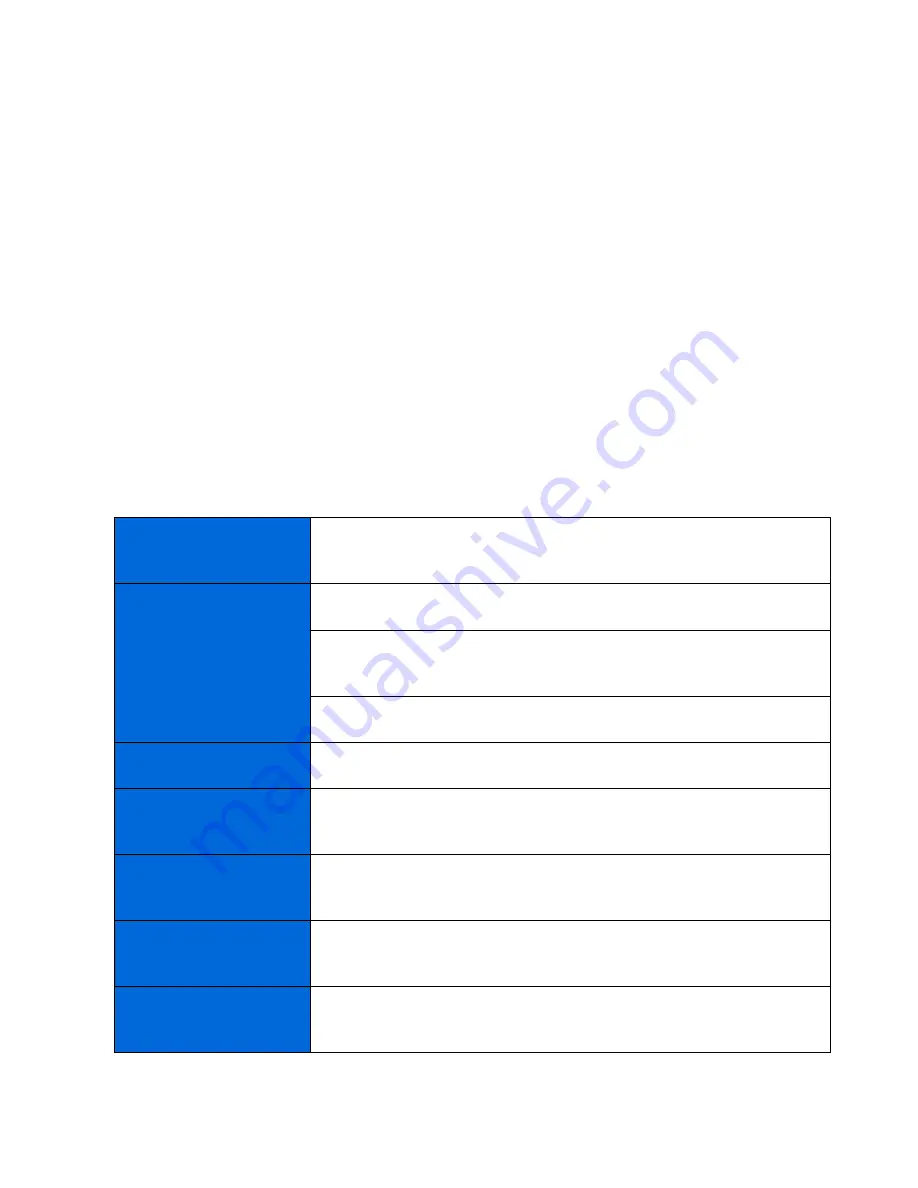
8
À la fin de l'installation, suivez les instructions à l'écran pour configurer votre compte Sans-fil
intelligent Linksys. Utilisez Sans-fil intelligent Linksys pour configurer votre routeur à partir de
n'importe quel ordinateur connecté à internet. Gérez les paramètres de votre routeur :
•
modification du nom du routeur et du mot de passe;
•
configuration de l'accès d'invités;
•
configuration du contrôle parental;
•
ajout de périphériques à votre réseau;
•
vérification de la vitesse de votre connexion internet.
Remarque :
dans le cadre du processus de configuration du routeur, un courriel de vérification vous
sera envoyé. À partir de votre réseau domestique, cliquez sur le lien dans le courriel pour associer
votre routeur au compte Sans-fil intelligent Linksys.
Conseil :
imprimez cette page, puis inscrivez les paramètres du routeur et de votre compte au
tableau ci-dessous à titre de référence. Rangez vos notes dans un endroit sûr.
Nom du réseau sans-fil
2,4 GHz
Mot de passe réseau
Nom du réseau sans-fil
5 GHz
Mot de passe réseau
Mot de passe du routeur
Nom du réseau sans-fil
d'invité
Mot de passe du réseau
sans-fil d'invité
Nom d’utilisateur Sans-fil
intelligent Linksys
Mot de passe Sans-fil
intelligent Linksys
Содержание EA5800
Страница 1: ...User Guide AC1000 Dual Band Wi Fi Router Model EA5800 ...
Страница 3: ...2 Specifications 21 Linksys EA5800 21 Environmental 21 ...
Страница 4: ...3 Product Overview Front top 2 x external adjustable antennas ...
Страница 24: ...Guide d utilisation AC1000 Double bande Routeur sans fil Modèle EA5800 ...
Страница 26: ...2 Vue d ensemble du produit Partie avant supérieure 2 antennes externes réglables ...















































